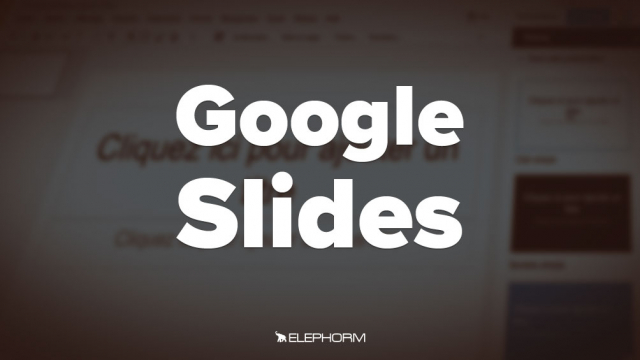Détails de la leçon
Description de la leçon
Dans cette leçon, nous allons explorer en détail chaque zone de l'interface de Google Slides. Vous apprendrez à nommer votre fichier, ajouter des documents à vos favoris, et organiser vos présentations dans Google Drive. Nous analyserons également le ruban des menus qui regroupe les fonctionnalités par catégorie, et comment accéder à l'historique des versions pour restaurer des modifications.
Nous aborderons la barre d'accès rapide avec ses commandes évolutives en fonction du contexte, comment partager votre présentation et gérer les droits des utilisateurs. Vous découvrirez aussi comment présenter votre diaporama, activer le mode Présentateur et gérer les séances de questions-réponses avec votre audience. Enfin, nous verrons comment ajouter et gérer des commentaires, utiliser l'Explorer pour illustrer vos diapositives, maîtriser le zoom, et accéder à la page d'accueil de Google Slides.
Objectifs de cette leçon
À l'issue de cette vidéo, vous serez capable de :
- Nommer et organiser vos présentations.
- Utiliser les fonctionnalités des menus et de la barre d'accès rapide.
- Gérer les droits de partage et les commentaires.
- Présenter et annoter vos diapositives efficacement.
Prérequis pour cette leçon
Pour suivre cette vidéo, il est recommandé d'avoir un compte Google et un accès à Google Slides.
Métiers concernés
Les compétences abordées dans cette vidéo sont utiles pour les rôles de chargé de projet, formateur, communicant, et toute personne devant créer et présenter des contenus visuels de manière professionnelle.
Alternatives et ressources
Vous pouvez également utiliser des logiciels alternatifs tels que Microsoft PowerPoint, LibreOffice Impress ou Keynote pour les présentations.